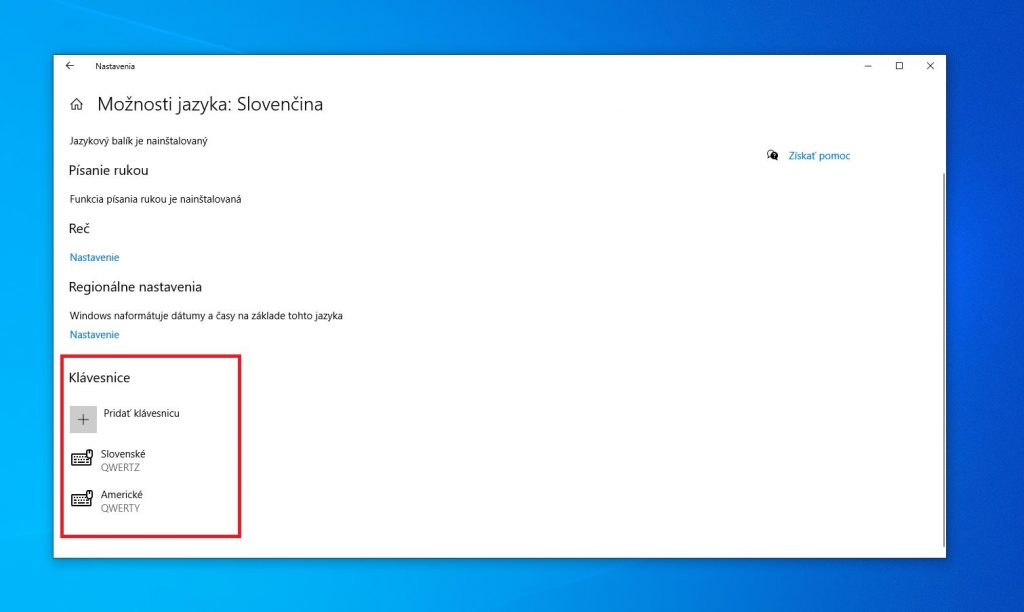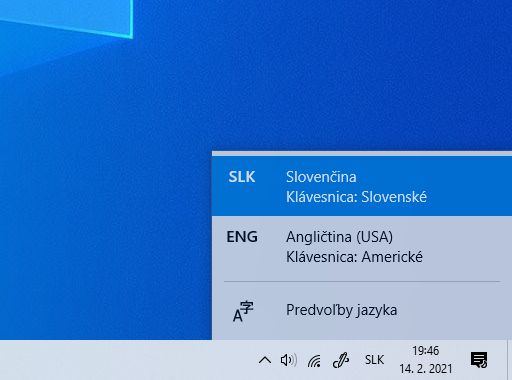Absolútna väčšina z nás používa slovenskú klávesnicu. Je to úplne logické, slovenské rozloženie klávesnice je pre nás prirodzené a umožňuje nám rýchlym spôsobom písať text v materinskom jazyku so všetkými znakmi, ktoré k tomu patria.
Napriek tomu existujú situácie, kedy potrebujeme prepnúť na anglickú klávesnicu. V tomto prípade ide o vec, ktorá úzko súvisí so špeciálnymi znakmi, ktoré potrebujeme zadať.
Síce si môžeme na internete rýchlo nájsť ako daný znak napísať a takisto môžeme použiť systémovú aplikáciu Mapa znakov, no prepnutie na anglickú klávesnicu je pohodlnejšie a rýchlejšie.
Ako prepnúť na anglickú klávesnicu vo Windows 10?
Windows 10, ako aj staršie verzie známeho operačného systému, umožňuje používať viacero rozložení klávesnice. Štandardnou situáciou je kombinácia slovenského a anglického rozloženia, medzi ktorými si prepíname podľa potreby.
Základom je teda to, že v systéme máme pridaných viacero rozložení klávesnice. Obyčajne sa to robí pri prvotnom nastavení operačného systému Windows 10, no ďalšie rozloženie je možné pridať prakticky kedykoľvek. Stačí prejsť do systémových nastavení a vyklikať si to.
Ako vo Windows 10 pridať anglické rozloženie klávesnice?
Ak teda najskôr potrebujete pridať ďalšie rozloženie klávesnice, postupujte nasledovne:
- Cez klávesovú skratku Win + I otvoríme systémové nastavenia.
- Klikneme na ikonu “Čas a jazyk”.
- V ponuke klikneme na sekciu “Jazyk”.
- Pod nadpisom “Preferované jazyky” klikneme na aktuálne používaný jazyk.
- Potom kliknite na tlačidlo “Možnosti”.
- Dostanete sa do sekcie “Možnosti jazyka: Slovenčina”, kde sa na spodku nachádza ponuka “Klávesnice”.
- Stačí kliknúť na tlačidlo “Pridať klávesnicu” a v zozname možností vybrať tú požadovanú.
- Hotovo. V systéme je pridané ďalšie rozloženie klávesnice.
Ako prepínať medzi rozloženiami klávesnice?
V prípade, že v systéme už máte viacero rozložení klávesnice, tak medzi nimi môžete prepínať veľmi jednoducho. Toto sú tri základné možnosti, ktoré sú rýchle a poslúžia veľmi dobre:
- Používať môžete klávesovú skratku Win + Medzerník.
- Používať môžete klávesovú skratku Shift + Alt.
- Alebo môžete medzi rozloženiami prepínať myšou. Na paneli úloh vedľa času a dátumu nájdete ikonu s tromi písmenami. Napríklad SLK alebo ENG. Kliknutím na ňu sa zobrazí prehľad dostupných jazykov klávesnice. Vyberiete si ten, ktorý aktuálne potrebujete.
V prípade, že sa na paneli úloh spomínaná ikona nenachádza, hoci máte pridané rôzne rozloženia klávesnice, je možné, že je vypnutá. Overiť si to môžete v systémových nastaveniach.
Pravým tlačidlom myši kliknite na panel úloh a z ponuky zvoľte “Nastavenia panela úloh”. Dostanete sa do sekcie “Panel úloh”, kde treba pod nápisom “Oblasť oznámení” kliknúť na odkaz “Zapnúť alebo vypnúť systémové ikony”.
V prehľade systémových ikon potom nájdite možnosť “Indikátor vstupu” a prepínač posuňte do polohy “Zapnuté”.